Si ta bëni celularin tuaj të paarritshëm?

Dëshironi ta bëni telefonin tuaj të paarritshëm? Ndiqni këto truket më të mira për ta bërë numrin tuaj të paarritshëm kur dikush ju telefonon.
Nëse ende po u tregoni miqve tuaj se kur duhet të fillojnë dhe të ndalojnë shikimin e një videoje, nuk ka nevojë ta bëni këtë. YouTube ka një veçori ku mund të krijoni një klip nga videoja që po shikoni, kështu që nuk keni nevojë të shtoni atë informacion shtesë. Është gjithashtu një mundësi e shkëlqyer për t'i dërguar vetes klipe të gjërave që dëshironi t'i ruani për më vonë. Do të shihni se ekziston një mjet i vlefshëm që mund të përdorni që ju lejon të dërgoni sasinë e videos që dëshironi.
Si të krijoni një klip në YouTube
Do t'ju duhet të identifikoheni në llogarinë tuaj për të krijuar një klip nga një video në YouTube. Opsioni për të krijuar një klip do të jetë i dukshëm vetëm nëse jeni identifikuar. Pra, nëse nuk e shihni, kjo mund të jetë arsyeja pse. Pasi të keni gjetur videon, dëshironi të krijoni një klip nga, klikoni në pikat në të djathtë të butonit Share dhe zgjidhni butonin Clip.

Në dritaren tjetër, do të shihni një zonë ku mund të shtoni një përshkrim. Poshtë kësaj, do të shihni një dritare ku mund të rregulloni anët për ta bërë kapësen aq të madhe sa të dëshironi. Sigurohuni që pjesa e videos që dëshironi të përfshini të jetë brenda asaj kohe. Nëse nuk ju pëlqen të lëvizni anët e dritares dhe dëshironi të shtoni një kohë më të saktë, mundeni manualisht duke futur kohën mbi dritare.
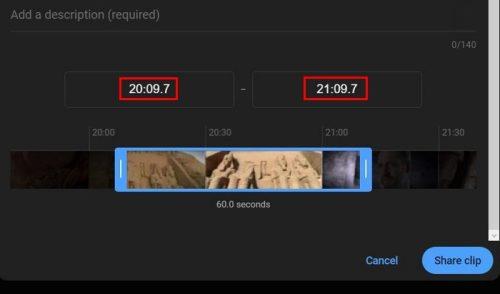
Pasi ta keni gati klipin, mos harroni të klikoni në butonin blu Share clip në fund djathtas. Nëse merrni një mesazh që thotë se nuk mund ta krijoni klipin, kontrolloni nëse keni harruar të shtoni një përshkrim. Nuk mund ta lini atë zonë bosh. Kur klipi të jetë gati, kopjoni lidhjen që ju është dhënë dhe shpërndajeni duke përdorur çfarëdo aplikacioni që dëshironi.
Kur personi tjetër të hyjë në lidhje, ai do të dërgohet në YouTube, ku do të shohë vetëm pjesën që i keni dërguar. Por, nëse duan të shohin videon e plotë, do të shohin një buton për të klikuar. Ata do të shohin përshkrimin që keni shtuar dhe një ikonë gërshërë që tregon se është një kapëse.
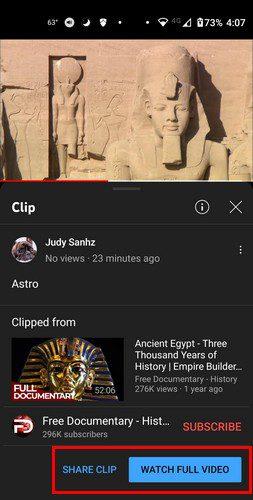
Nëse ndonjëherë ju duhet ta ndani përsëri videon, por nuk mund ta gjeni, YouTube ka një zonë ku mund të shihni të gjitha klipet tuaja. Klipi do të ketë opsionin për ta fshirë ose shpërndarë atë në atë zonë. Për të parë klipet e krijuara, klikoni në menunë me tre rreshta dhe shkoni te Biblioteka. Klipet tuaja do të jenë në fund. Për të parë të gjitha klipet tuaja, klikoni në opsionin Shiko të gjitha në të djathtë.
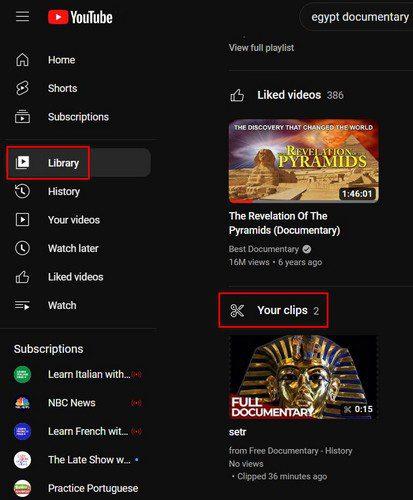
Krijimi dhe ndarja e një klipi në telefonin tuaj Android
Krijimi i një klipi YouTube në pajisjen tuaj Android është më i arritshëm. Opsioni Clip është pikërisht poshtë videos, edhe pse do t'ju duhet të rrëshqitni pak majtas për ta parë atë. Klikoni mbi të dhe do të shihni të njëjtat opsione që do të shihni në desktop. Do t'ju duhet të krijoni një emër/përshkrim për klipin dhe ata do ta ndajnë atë.
Për shembull, mund të ndani përmes WhatsApp-it dhe kur personi tjetër të marrë lidhjen, videoja do të ketë një ikonë gërshërë. Kjo do të tregojë se videoja që po marrin nuk është e plotë.
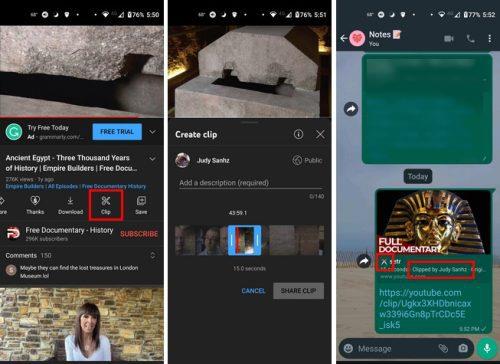
Kur personi tjetër të ketë mbaruar shikimin e videos, ajo do të luhet në një xhiro. Për të parë klipet e krijuara, trokitni lehtë mbi opsionin Biblioteka në fund djathtas. Kur ta bëni këtë, trokitni lehtë mbi opsionin Your Clips, do të jetë i treti poshtë nga lista. Do të shihni videot tuaja nga më të fundit. Nëse shihni një klip që dëshironi të fshini ose të ndani, trokitni lehtë mbi pikat në të djathtë dhe zgjidhni një nga këto dy opsione.
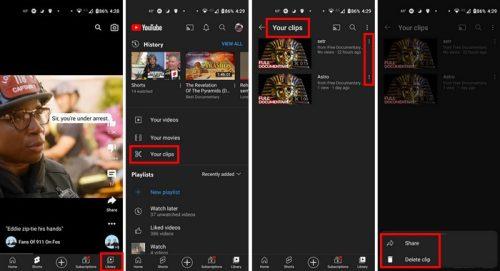
konkluzioni
Krijimi i klipeve në YouTube është një mënyrë e shkëlqyer për të ndarë pjesë të veçanta të një videoje me të tjerët. Më parë, duhet t'u tregoni atyre se në cilën minutë të videos duhet të klikojnë. Kur videoja të përfundojë, ajo thjesht do të qarkullojë dhe do të fillojë nga e para. Edhe më mirë, është një veçori për të cilën nuk duhet të paguani. Sa të dobishme ju duken klipet në YouTube? Ndani mendimet tuaja në komentet më poshtë dhe mos harroni të ndani artikullin me të tjerët në rrjetet sociale.
Dëshironi ta bëni telefonin tuaj të paarritshëm? Ndiqni këto truket më të mira për ta bërë numrin tuaj të paarritshëm kur dikush ju telefonon.
Mësoni si të dërgoni mesazhe anonime me tekst nga kompjuteri falas. Vizitoni këto faqe që ofrojnë një mënyrë të thjeshtë për të dërguar SMS pa zbuluar identitetin.
Lexoni librat tuaj të preferuar në një nga këto aplikacione leximi të mbushura me veçori për Android. Të gjitha janë falas për tu përdorur me blerjet brenda aplikacionit.
Transmetimi i muzikës është rritur shumë pasi të gjithë po kërkojnë aplikacionet e muzikës. Këtu janë 10 aplikacionet më të mira muzikore dhe shërbimet e transmetimit të muzikës.
Nëse jeni duke kërkuar përgjigje se si të dini nëse dikush ju ka bllokuar numrin tuaj, lexoni këtë artikull dhe zbuloni mënyrat e ndryshme për t’u siguruar.
Mësoni se si të bllokoni dhe zhbllokoni njerëzit në Snapchat. Këtu janë hapat e thjeshtë dhe të shpejtë për ta bërë këtë.
Google Maps ka një veçori të dobishme që ju lejon të gjurmoni vendndodhjen e dikujt duke përdorur numrin e tyre të telefonit me kusht që të ndajnë vendndodhjen e tyre me ju.
Discover how easy it is to change the language on your Motorola Android TV and how you can even do it if youre in a hurry.
Paneli i cilësimeve të shpejta në pajisjet Android është një mjet i fuqishëm dhe i përshtatshëm që ofron qasje të lehtë në cilësimet dhe veçoritë thelbësore. Megjithatë, jo
Nisja në udhëtim me një smartphone krejt të ri Android është emocionuese, emocionuese dhe paksa frikësuese. Sistemi operativ më i fundit Android është i mbushur me








